Windows 10 normalmente non ha bug quando esegui un’installazione pulita, ma ci sono eccezioni anche a questo. Un bug molto strano e molto fastidioso in Windows 10 causa il ripristino del menu Start. Ciò significa che quando personalizzi il layout del menu Start, ad esempio, aggiungi le tessere che devi usare e rimuovi quelle che non ti servono, tutto viene perso quando chiudi e apri il menu Start. Questo è un sacco di lavoro perso e rende inutile il menu Start. Questo bug è particolarmente diffuso in un Fall Creators Update, anche se nulla gli impedisce di apparire su altre importanti build di Windows 10. Ecco come risolvere il ripristino del menu Start su Windows 10.
Queste sono una serie di soluzioni che puoi provare e si spera che l’una o l’altra risolveranno il problema. Non è necessario eseguire tutte le soluzioni per risolvere il problema. Se una correzione sembra funzionare, assicurati di ricontrollare riavviando Windows 10.
Sommario:
Controlla data e ora
Assicurati che l’ora e la data siano corrette. In caso contrario, risolverlo e riavviare il sistema dovrebbe fare il trucco. Gli utenti che hanno trovato che questa soluzione funziona affermano che occorrono fino a 3 ore per risolvere effettivamente il problema.
Esegui la risoluzione dei problemi del menu Start
Microsoft sa che il menu Start tende ad agire di tanto in tanto. Questo è un problema piuttosto diffuso che l’azienda ha cercato di risolvere rilasciando uno strumento dedicato per la risoluzione dei problemi con esso. La soluzione più rapida è scaricare il file Risoluzione dei problemi del menu Start di Microsoft ed eseguilo. Cercherà e identificherà i problemi che potrebbero causare il ripristino del menu Start. Applicare le correzioni consigliate e verificare se il problema scompare.
Registra nuovamente il menu Start
Apri PowerShell con diritti di amministratore. Immettere quanto segue e toccare Invio. Riavvia il sistema dopo che il comando è stato eseguito e il problema dovrebbe risolversi.
Get-appxpackage -all *shellexperience* -packagetype bundle |% {add-appxpackage -register -disabledevelopmentmode ($_.installlocation + “appxmetadataappxbundlemanifest.xml”)}
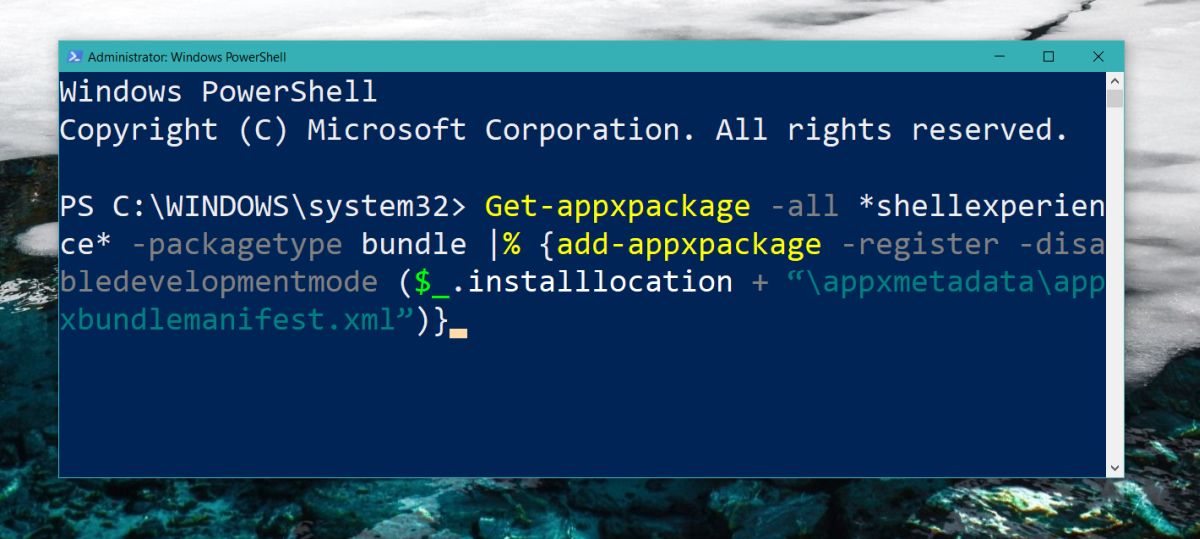
Crea nuovo utente
Se tutto il resto fallisce, puoi creare un nuovo utente. Il ripristino del menu Start è un problema che appare subito, quindi supponiamo che tu non abbia impostato l’utente corrente troppo per l’uso. Crea un nuovo utente e modifica il menu Start. Se le modifiche rimangono, utilizza il nuovo utente appena creato ed elimina quello con il menu Start problematico.
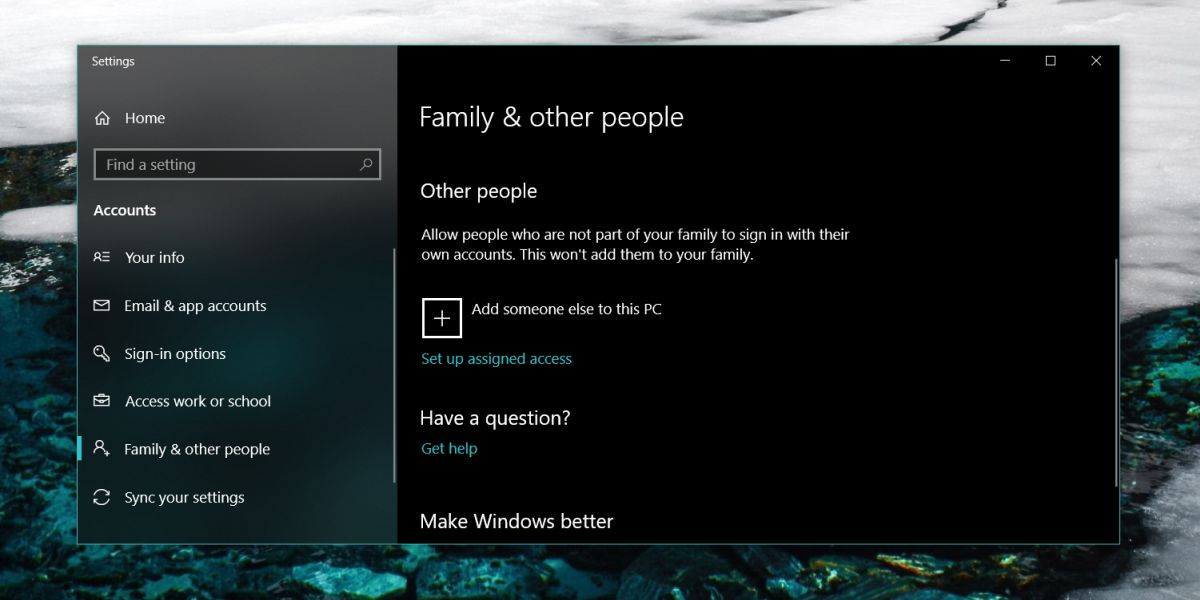
Puoi anche eseguire la riparazione di Windows all’avvio, ma questo potrebbe non risolvere il problema e potresti dover reinstallare di nuovo Windows 10.
